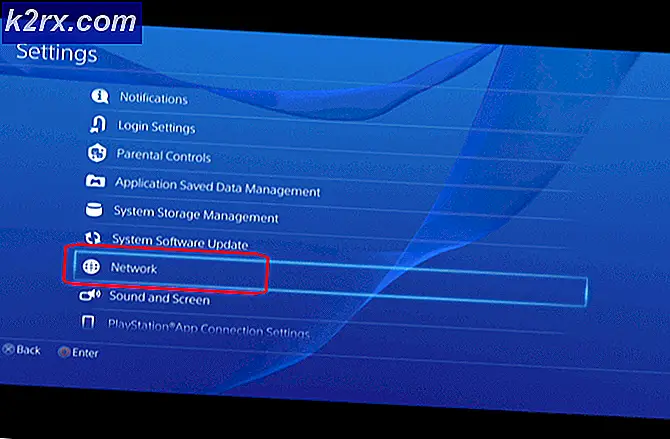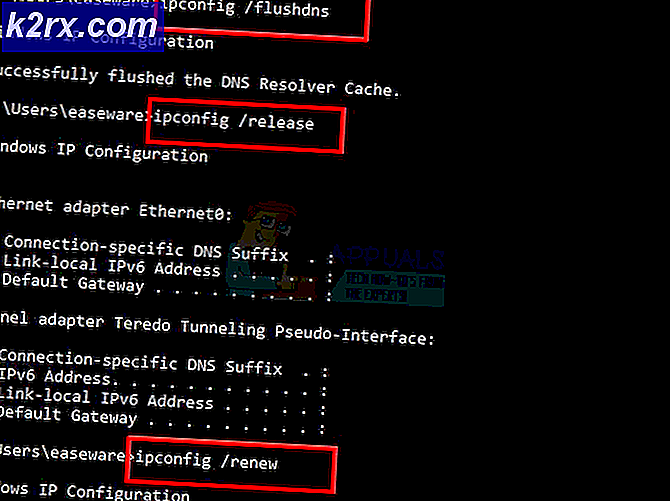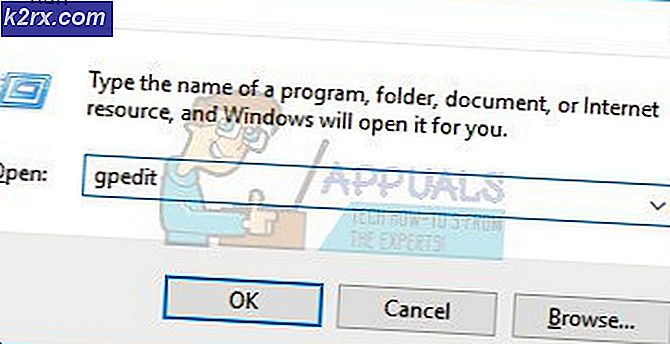Sådan løses Rocket League-fejl 71?
Det Rocket League Error 71 (Der opstod timeout for din forbindelse til spillet) er en type matchmaking-fejl, der enten er forårsaget af en afbrydelse af fjernserveren, af en forældet version af Rocket League eller af et netværksproblem, der hæmmer kommunikationen med spilserveren.
Når du fejler dette problem, skal du starte med at kontrollere, om du har et problem på serversiden.
Hvis du bekræfter, at problemet ikke er udbredt, skal du genstarte din router eller nulstille, hvis problemet nulstilles, og se om det løser problemet for dig. Derudover vil du også prøve at opdatere din routers firmware til den nyeste version.
I tilfælde af at du bruger en ældre router, der ikke er i stand til UPnP, skal du videresende de porte, der bruges af Rocket League manuelt for at tillade kommunikation mellem din pc eller konsol og spillets server
Kontroller for serverproblemer
Inden du prøver nogle af rettelserne nedenfor, skal du starte med at sikre, at Rocket League ikke oplever et serverproblem, der ligger uden for din kontrol.
Før du gør noget andet, skal du kontrollere serverens status Xbox One eller PS4 (hvis du spiller på konsollen) og se om de i øjeblikket har problemer.
Hvis du støder på problemet på en pc, skal du kigge på officiel Twitter-konto og se om de i øjeblikket rapporterer om problemer.
Hvis du ikke opdager nogen underliggende problemer, der kan forårsage Rocket League Error 71,gå ned til den næste potentielle løsning nedenfor.
Genstart eller nulstil router
Som Psyonix (Rocket League Developers) selv har bekræftet, at når du først har bekræftet, at du ikke har at gøre med et serverproblem, er der en meget stor chance for, at du har at gøre med et netværk inkonsekvens.
Og som du måske nu er, er den mest effektive måde at rette en inkonsekvens på netværket på at gå til en simpel genstart - Denne handling vil ende med at opdatere IP og DNS, der bruges af din konsol eller pc.
For at udføre en simpel nulstilling skal du blot slukke for din router via tænd / sluk-knappen på bagsiden eller ved fysisk at trække kablet ud af stikkontakten. Når du har gjort dette, skal du vente i mindst 30 sekunder for at sikre, at strømkondensatorerne er drænet, inden du genopretter strømmen til din netværksenhed.
Når din router er genstartet, skal du hoppe ind i Rocket League og se, om du stadig ender med at få den Din forbindelse til spillet blev afbrudt (Fejlkode 71).
Hvis problemet gentager sig, skal du nulstille en router ved at bruge en skarp genstand til at nå den dedikerede knap på bagsiden. Hold den nede, indtil hvert lys blinker på én gang, slip det derefter, og vent på, at forbindelsen genoprettes.
Bemærk: Husk, at denne handling ender med at rydde eventuelle brugerrelaterede brugerindstillinger og legitimationsoplysninger, du muligvis tidligere har oprettet.
Hvis det samme problem stadig opstår, skal du gå ned til den næste potentielle løsning nedenfor.
Videresendelse af de havne, der bruges af Rocket League
Hvis du støder på Rocket League-fejl 71på et netværk, der vedligeholdes af en ret ældre router, er chancerne for, at UPnP (Universal Plug and Play) ikke understøttes, så de porte, som Rocket League brugte, åbnes muligvis ikke.
Hvis dette scenarie er anvendeligt, skal du være i stand til at løse problemet ved at videresende de porte, der bruges af dette spil manuelt - Denne løsning er blevet bekræftet, at den fungerer af flere berørte brugere.
Bemærk: Husk, at de nøjagtige trin til at gøre dette vil være lidt forskellige afhængigt af din routerproducent, men nedenstående trin skal tjene som en vejledende vejledning i enhver situation.
Følg instruktionerne nedenfor for at videresende de porte, der bruges af Rocket League for at rette op på Fejlkode 71:
- Få adgang til dine routerindstillinger ved at skrive IP-adressen i din browsernavigationslinje (øverst). I de fleste tilfælde er standard-IP-adressen enten 192.168.0.1 eller 192.168.1.1.
Bemærk:Hvis ingen af adresserne ovenfor bringer dig til loginskærmen på din router, skal du søge online efter din routers tilpassede adresse.
- Når du har nået din routers adresse, skal du indtaste dine loginoplysninger for at få adgang til indstillingsvinduet. I de fleste tilfælde er standard loginoplysningerne admin til bruger og 1234 for adgangskoden.
Bemærk: Hvis det ikke virker, skal du søge online efter standardoplysningerne i henhold til din routermodel. - Når du endelig har fået adgang til dine routerindstillinger, skal du udvide menuen Avanceret og kigge efter en mulighed med navnet NAT Videresendelse eller Portvideresendelse. Når det lykkes dig at finde det, skal du klikke på Virtual Server (VS) og begynde at tilføje de porte, som Rocket League kræver:
Rocket League - Steam TCP: 27015-27030,27036-27037 UDP: 4380,27000-27031,27036 Rocket League - Playstation 4 TCP: 1935,3478-3480 UDP: 3074,3478-3479 Rocket League - Xbox One TCP: 3074 UDP: 88,500,3074,3544,4500 Rocket League - Switch TCP: 6667,12400,28910,29900,29901,29920 UDP: 1-65535
Bemærk: Husk, at de nødvendige porte vil være forskellige afhængigt af den platform, du bruger, når du spiller spillet.
- Når hver påkrævet port er videresendt, skal du genstarte både din router og din pc / konsol og se om problemet nu er løst.
Hvis problemet stadig opstår, skal du gå ned til den næste potentielle løsning nedenfor.
Opdatering af router firmware
Som nogle berørte brugere har rapporteret, er dette problem ret almindeligt på en router med en alvorligt forældet router-firmware. Hvis dette scenarie gælder for dig, og du oplever forbindelsesproblemer med forskellige spil, skal du prøve at opdatere din routers firmware til den nyeste tilgængelige version.
Husk, at trinene til dette afhænger af den type router, du bruger.
Bemærk: Hvis du IKKE er teknologisk kyndig, vil den bedste fremgangsmåde sandsynligvis være at gå til en nyere model eller tage din router til en netværkstekniker for at udføre opdateringen for dig.
Hver router producenten vil have deres egne midler til at tillade slutbrugere at opdatere firmwareversionen af deres netværksenheder. Nogle bruger proprietære værktøjer, og andre anbefaler den manuelle tilgang.
Her er en liste over dokumentation, der giver dig mulighed for at opdatere routermodellerne fra producenter med den største markedsandel:
- TP-Link
- Netgear
- ASUS
- Linksys
Bemærk: Hvis din routerproducent ikke er på denne liste, skal du søge online efter specifikke trin til opdatering af firmware.